ہم آپ کے کنسول کو آن نہیں کر سکے - Xbox Error۔ ایک IT ماہر کے طور پر، میں آپ کو بتا سکتا ہوں کہ یہ خرابی غالباً آپ کی Xbox کی ہارڈ ڈرائیو میں کسی مسئلے کی وجہ سے ہوئی ہے۔ کچھ چیزیں ہیں جو آپ خود اس مسئلے کو حل کرنے کی کوشش کر سکتے ہیں، لیکن اگر مسئلہ برقرار رہتا ہے، تو آپ کو اپنے Xbox کو مرمت کی دکان پر لے جانے کی ضرورت پڑ سکتی ہے۔ سب سے پہلے، اپنے Xbox کو دوبارہ شروع کرنے کی کوشش کریں۔ اگر یہ کام نہیں کرتا ہے، تو اپنے Xbox کو چند منٹ کے لیے ان پلگ کرنے کی کوشش کریں، پھر اسے دوبارہ پلگ ان کریں۔ اگر ان میں سے کوئی بھی حل کام نہیں کرتا ہے، تو آپ اپنے Xbox کو کھولنے اور ہارڈ ڈرائیو کو ہٹانے کی کوشش کر سکتے ہیں۔ ایک بار جب آپ یہ کر لیتے ہیں، تو آپ اپنے Xbox کو دوبارہ شروع کرنے کی کوشش کر سکتے ہیں۔ اگر مسئلہ اب بھی برقرار رہتا ہے، تو آپ کو ایک نئی ہارڈ ڈرائیو خریدنے کی ضرورت پڑسکتی ہے۔ اگر آپ خود مسئلہ حل نہیں کر سکتے ہیں، تو آپ کو اپنا Xbox مرمت کی دکان پر لے جانے کی ضرورت پڑ سکتی ہے۔ دکان کو آپ کے لیے مسئلہ حل کرنے کے قابل ہونا چاہیے۔
آپ اپنے اسمارٹ فون کا استعمال کرتے ہوئے اپنے Xbox کنسول کو دور سے آن اور آف کر سکتے ہیں۔ ایسا کرنے کے لیے، آپ کو گوگل پلے اسٹور یا ایپ اسٹور سے اپنے اسمارٹ فون پر ایکس بکس ایپ انسٹال کرنا ہوگی۔ ایکس بکس کنسول کو دور سے آن کرتے وقت، کچھ صارفین نے ' ہم آپ کے کنسول کو آن کرنے سے قاصر تھے۔ ' غلطی. اس مضمون میں، ہم دیکھیں گے کہ اس غلطی کو کیسے ٹھیک کیا جائے۔
آپ کے کمپیوٹر کے لئے ونڈوز 10 کو توثیق کرنا
مکمل غلطی کا پیغام اس طرح لگتا ہے:
ہم آپ کے کنسول کو آن کرنے سے قاصر تھے۔ یقینی بنائیں کہ یہ آلہ اسی نیٹ ورک پر ہے جس پر آپ کا کنسول ہے اور آپ کا کنسول فوری طور پر آن ہونے کے لیے سیٹ ہے۔

میرا Xbox آن لائن ہونے کے باوجود آن کیوں نہیں ہوگا؟
Xbox کنسول پاور سپلائی کے ذریعے مین وال آؤٹ لیٹ سے پاور حاصل کرتا ہے۔ اگر آپ کا کنسول پلگ ان ہونے کے باوجود آن نہیں ہوتا ہے تو آپ کی پاور سپلائی میں مسئلہ ہو سکتا ہے۔ پاور سپلائی پر موجود ایل ای ڈی انڈیکیٹر آپ کو بتائے گا کہ آیا یہ خراب ہوا ہے یا نہیں۔ اگر بجلی کی فراہمی خراب ہو جائے تو اسے بدل دیں۔ اگر سب کچھ ترتیب میں ہے، لیکن کنسول پھر بھی آن نہیں ہوتا ہے، تو سپورٹ سینٹر سے رابطہ کریں۔
اگر آپ کا Xbox کنسول آن نہیں ہوتا ہے تو آپ کی پاور سپلائی خراب ہو سکتی ہے۔ آپ پاور سپلائی کو دوبارہ ترتیب دے کر اسے چیک کر سکتے ہیں۔ ایسا کرنے کے لیے، AC اڈاپٹر کو وال آؤٹ لیٹ اور کنسول سے ان پلگ کریں، پھر 10 سیکنڈ انتظار کریں، اور پھر AC اڈاپٹر کو واپس AC آؤٹ لیٹ میں لگائیں۔ ڈیوائس کو کنسول سے مت جوڑیں۔ اب بجلی کی فراہمی پر ایل ای ڈی دیکھیں۔ اگر یہ روشن یا چمکتا نہیں ہے، تو اسے تبدیل کرنا ضروری ہے. اگر لائٹ آن ہے تو اپنے Xbox کنسول کو پاور سپلائی میں لگائیں اور اسے آن کریں۔
درست کریں ہم آپ کے کنسول کو Xbox کی خرابی پر نہیں کر سکے۔
مندرجہ بالا غلطی کے پیغام سے، یہ واضح ہے کہ آپ کا اسمارٹ فون اور Xbox کنسول ایک ہی نیٹ ورک سے منسلک ہونا چاہیے، اور فوری ایکٹیویشن آپشن Xbox پر فعال ہے۔ لہذا، آگے بڑھنے سے پہلے، اسے چیک کریں. اگر دونوں ڈیوائسز ایک ہی نیٹ ورک سے منسلک ہیں اور 'انسٹنٹ آن' کا آپشن فعال ہے، لیکن آپ کو میسج کا سامنا کرنا پڑتا ہے۔ ہم آپ کے کنسول کو آن کرنے سے قاصر تھے۔ ”، نیچے دی گئی اصلاحات کا استعمال کریں۔
- اپنے Xbox کنسول کو آف اور دوبارہ آن کریں۔
- اپنا راؤٹر آف اور دوبارہ آن کریں۔
- ایکس بکس کنسول پر مستقل اسٹوریج کو صاف کریں۔
- متبادل میک ایڈریس صاف کریں۔
- حذف کریں اور اپنا پروفائل شامل کریں۔
- اپنی NAT کی قسم چیک کریں۔
- تمام ورچوئل ایتھرنیٹ اڈاپٹر کو غیر فعال کریں۔
- اپنے اسمارٹ فون اور Xbox کنسول کو ایک مختلف نیٹ ورک سے مربوط کریں۔
- اپنے کنسول کو فیکٹری ڈیفالٹس پر ری سیٹ کریں۔
آئیے ان تمام اصلاحات پر تفصیل سے ایک نظر ڈالتے ہیں۔
1] اپنے Xbox کنسول کو آف اور دوبارہ آن کریں۔
Xbox کنسول کی پاور آف اور آن کرنے سے غلط یا کرپٹ کیش صاف ہو جاتا ہے۔ لہذا، اگر خراب شدہ کیشے کی وجہ سے مسئلہ پیدا ہوتا ہے، تو یہ طریقہ کارگر ہوگا۔ ان ہدایات پر عمل کریں:
- اسے آف کرنے کے لیے اپنے کنسول پر موجود Xbox بٹن کو دبا کر رکھیں۔
- کنسول سے پاور کی ہڈی کو منقطع کریں۔
- چند منٹ انتظار کریں۔
- پاور کورڈ کو جوڑیں اور کنسول کو آن کریں۔
چیک کریں کہ آیا مسئلہ برقرار ہے۔
2] اپنا راؤٹر آف اور آن کریں۔
اگر دونوں ڈیوائسز ایک ہی نیٹ ورک سے جڑے ہوئے ہیں تو آپ اپنے اسمارٹ فون کا استعمال کرتے ہوئے کنسول کو آن یا آف کر سکتے ہیں۔ اگر آپ کا نیٹ ورک کنکشن ٹھیک سے کام نہیں کر رہا ہے تو آپ کو یہ ایرر بھی ملے گا۔ لہٰذا، ہمارا مشورہ ہے کہ آپ اپنا راؤٹر آف اور آن کریں اور دیکھیں کہ آیا اس سے مدد ملتی ہے۔ روٹر کو آن اور آف کرنے کا طریقہ وہی ہے جیسا کہ ہم نے اوپر بیان کیا ہے۔
3] اپنے Xbox کنسول پر مستقل اسٹوریج کو صاف کریں۔
ہم یہ بھی مشورہ دیتے ہیں کہ آپ مستقل اسٹوریج یا ڈیٹا کو صاف کریں۔ ڈی وی ڈی، بلو رے وغیرہ کے لیے مستقل ڈیٹا استعمال کیا جاتا ہے۔ اس کے لیے اقدامات ذیل میں بیان کیے گئے ہیں:
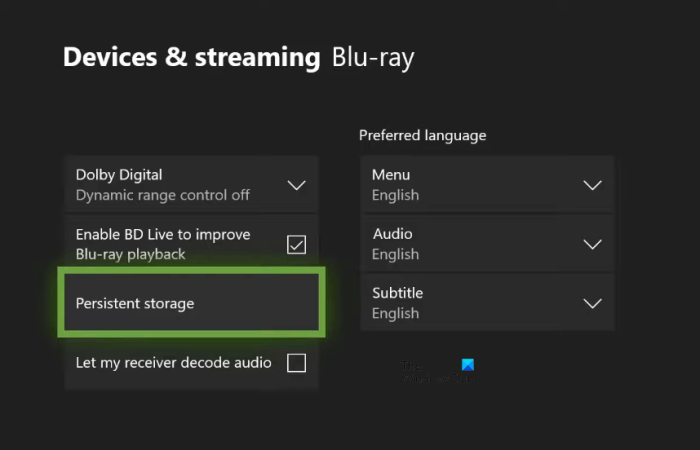
- اپنے کنٹرولر پر Xbox بٹن دبائیں اور منتخب کریں۔ ترتیبات .
- کے پاس جاؤ ' آلات اور کنکشنز > بلو رے ».
- منتخب کریں۔ مستقل اسٹوریج .
- اب کلک کریں۔ مستقل اسٹوریج کو صاف کریں۔ .
4] متبادل میک ایڈریس صاف کریں۔
اگر مستقل اسٹوریج کو صاف کرنا کام نہیں کرتا ہے، تو اپنے Xbox کنسول پر متبادل MAC پتہ صاف کریں۔ درج ذیل اقدامات اس میں آپ کی مدد کریں گے۔
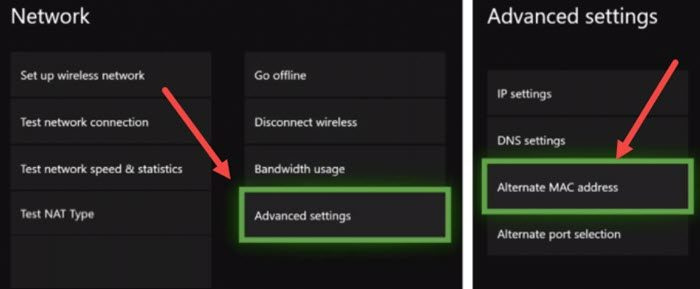
- کھلا ایکس بکس گائیڈ اور منتخب کریں ترتیبات .
- کے پاس جاؤ نیٹ اور کھولیں اعلی درجے کی ترتیبات .
- اب منتخب کریں۔ متبادل MAC پتہ اختیار
- کلک کریں۔ شفاف .
متبادل میک ایڈریس کو صاف کرنے کے بعد، کنسول کو دوبارہ شروع کریں۔
ونڈوز 10 کلر بلائنڈ موڈ
5] اپنا پروفائل حذف کریں اور شامل کریں۔
اس چال نے کچھ صارفین کے لیے کام کیا ہے۔ لہذا، ہم یہ بھی مشورہ دیتے ہیں کہ آپ اسے آزمائیں اور دیکھیں کہ آیا اس سے مدد ملتی ہے۔ اپنے Xbox کنسول سے اپنا پروفائل حذف کریں اور اسے دوبارہ شامل کریں۔
- گائیڈ کو کھولنے کے لیے ایکس بکس بٹن دبائیں۔
- کے پاس جاؤ ' پروفائل اور سسٹم> ترتیبات> اکاؤنٹ> اکاؤنٹس کو حذف کریں۔ ».
- اپنا پروفائل منتخب کریں اور پھر منتخب کریں۔ حذف کریں۔ .
- اپنا کنسول دوبارہ شروع کریں اور اپنا پروفائل دوبارہ شامل کریں۔
6] اپنی NAT کی قسم چیک کریں۔
NAT کا مطلب ہے نیٹ ورک ایڈریس ٹرانسلیشن۔ یہ طے کرتا ہے کہ آیا آپ Xbox پر ملٹی پلیئر گیمز یا پارٹی چیٹ استعمال کر سکتے ہیں یا نہیں۔ اگر NAT قسم سخت پر سیٹ ہے یا دستیاب نہیں ہے، تو آپ کو کنکشن کے مسائل کا سامنا کرنا پڑے گا۔ یہ اس مسئلے کی ایک وجہ ہو سکتی ہے جس کا آپ فی الحال سامنا کر رہے ہیں۔ اپنی NAT کی قسم چیک کریں اور اسے تبدیل کریں (اگر ضروری ہو)۔ درج ذیل اقدامات اس میں آپ کی مدد کریں گے۔
- ایکس بکس گائیڈ کھولیں۔
- کے پاس جاؤ ' پروفائل اور سسٹم > ترتیبات > عمومی > نیٹ ورک کی ترتیبات ».
- آپ اپنی NAT کی قسم کو نیچے دیکھیں گے۔ نیٹ ورک کی موجودہ صورتحال .
اگر آپ کی NAT قسم کھلی نہیں ہے، تو آپ کو اسے تبدیل کرنا ہوگا۔ NAT کی قسم کو تبدیل کرنے کے لیے، مستقل اسٹوریج اور متبادل MAC ایڈریس صاف کریں۔ اپنے کنسول کو دوبارہ شروع کریں اور چیک کریں کہ آیا NAT تبدیل ہوا ہے۔ اگر نہیں، تو آپ کو بندرگاہ کو تبدیل کرنا ہوگا۔ ایسا کرنے کے لیے، ان ہدایات پر عمل کریں:
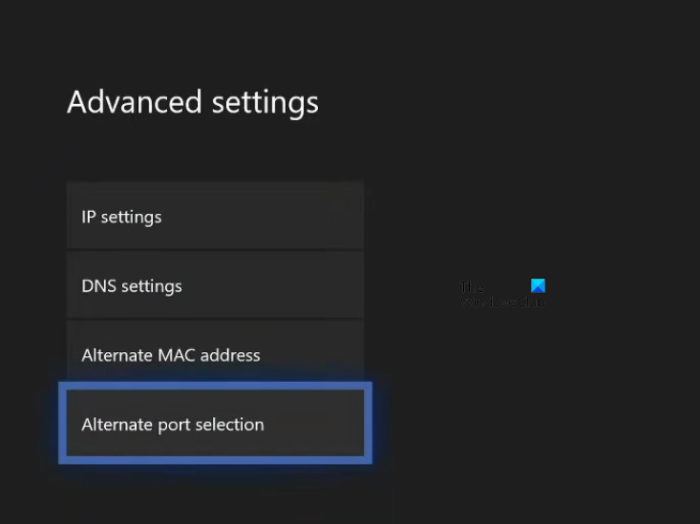
نشانیاں کمپیوٹر مر رہا ہے
- ایکس بکس گائیڈ کھولیں۔
- کے پاس جاؤ ' پروفائل اور سسٹم > ترتیبات > عمومی > نیٹ ورک کی ترتیبات ».
- اب جاؤ' اعلی درجے کی ترتیبات > متبادل پورٹ کا انتخاب ».
- اگر پورٹ پر سیٹ ہے۔ آٹو ، اسے تبدیل کریں۔ انتظام .
- پر کلک کریں پورٹ منتخب کریں۔ ڈراپ ڈاؤن فہرست اور ایک مختلف پورٹ منتخب کریں۔
- اب چیک کریں کہ آیا آپ کا NAT Open میں تبدیل ہوا ہے یا نہیں۔ اگر نہیں، تو ایک مختلف پورٹ منتخب کریں اور دوبارہ چیک کریں۔
پڑھیں : Xbox پر NAT کی خرابیوں اور ملٹی پلیئر مسائل کو ٹھیک کرنا .
7] تمام ورچوئل ایتھرنیٹ اڈاپٹر کو غیر فعال کریں۔
مسئلہ ورچوئل ایتھرنیٹ اڈاپٹر کی وجہ سے بھی ہوتا ہے۔ اگر آپ کے سسٹم پر ورچوئل نیٹ ورک اڈاپٹر انسٹال ہیں تو ان سب کو غیر فعال کر دیں۔ اس طریقہ نے کچھ صارفین کے لیے مسئلہ حل کر دیا۔ لہذا، یہ آپ کے لئے بھی کام کرنا چاہئے. آپ کنٹرول پینل میں تمام ایتھرنیٹ اڈاپٹر دیکھ سکتے ہیں۔ ذیل میں لکھے گئے مراحل پر عمل کریں:
- کھولیں۔ کنٹرول پینل .
- سوئچ کریں۔ کی طرف سے دیکھیں کے لئے موڈ قسم .
- اب جاؤ' نیٹ ورک اور انٹرنیٹ > نیٹ ورک اور شیئرنگ سینٹر ».
- کلک کریں۔ ایڈاپٹر کی سیٹنگ بدلیں بائیں طرف سے۔
- ورچوئل ایتھرنیٹ اڈاپٹر پر ایک ایک کرکے دائیں کلک کریں اور منتخب کریں۔ منع کرنا .
8] اپنے اسمارٹ فون اور ایکس بکس کنسول کو ایک مختلف نیٹ ورک سے مربوط کریں۔
یہ آپ کو بتائے گا کہ آیا مسئلہ آپ کے نیٹ ورک سے متعلق ہے یا نہیں۔ اپنے اسمارٹ فون اور Xbox کنسول کو ایک مختلف نیٹ ورک سے مربوط کریں (اگر کوئی دستیاب ہو) اور چیک کریں کہ آیا مسئلہ برقرار ہے۔ اگر کوئی دوسرا اسمارٹ فون دستیاب ہو تو آپ اپنے اسمارٹ فون اور Xbox کنسول کو سیلولر ڈیٹا سے بھی جوڑ سکتے ہیں۔
9] اپنے کنسول کو فیکٹری ڈیفالٹس پر ری سیٹ کریں۔
اگر مذکورہ بالا حلوں میں سے کسی نے بھی مسئلہ حل نہیں کیا تو، اپنے Xbox کنسول کو فیکٹری ڈیفالٹ سیٹنگز پر ری سیٹ کریں۔ درج ذیل اقدامات اس میں آپ کی مدد کریں گے۔
- گائیڈ کو کھولنے کے لیے ایکس بکس بٹن دبائیں۔
- کے پاس جاؤ ' پروفائل اور سسٹم> ترتیبات> سسٹم> کنسول کی معلومات ».
- منتخب کریں۔ کنسول ری سیٹ کریں۔ .
- اب منتخب کریں۔ میرے گیمز اور ایپس کو دوبارہ ترتیب دیں اور رکھیں اختیار
مندرجہ بالا اقدامات آپ کے ڈیٹا کو حذف کیے بغیر آپ کے کنسول کو دوبارہ ترتیب دیں گے۔ کنسول کو دوبارہ ترتیب دینے کے بعد، مسئلہ کو حل کیا جانا چاہئے.
امید ہے یہ مدد کریگا.
مزید پڑھ : Xbox One پر ڈبل NAT کا پتہ لگانے کو درست کریں۔ .












![GeForce NOW ایرر کوڈ 0x0000012E [درست کریں]](https://prankmike.com/img/nvidia/09/geforce-now-error-code-0x0000012e-fix-1.webp)


